
- •Лабораторная работа №9 Работа с графическими объектами и таблицами в ms Word.
- •Теоретическая Часть 1. Работа с графическими объектами Создание и редактирование графических изображений
- •Изменение размеров рисунков
- •Панель Настройка изображения
- •Вставка объектов WordArt
- •Практическая часть 1. Работа с графическими объектами
- •Задание 1.1. Создание схемы
- •ТЕоретическая Часть 2. Работа с таблицами
- •Практическая часть 2. Работа с таблицами Задание №2.1. Оформление таблицы. Простейшие вычисления в таблицах.
- •Задание №2.2. Построение диаграммы по данным таблицы.
- •Контрольные вопросы
Лабораторная работа №9 Работа с графическими объектами и таблицами в ms Word.
Цель работы: Научиться создавать и редактировать графические изображения в текстовом документе; изучить возможности редактора Word при создании и форматировании таблиц.
Теоретическая Часть 1. Работа с графическими объектами Создание и редактирование графических изображений
В составных документах Word часто используется различного вида графика:
клипы – рисунки из коллекции, созданной производителями программного обеспечения;
графические объекты, хранящиеся в файлах и созданные в графических редакторах;
графические объекты, созданные при помощи панели инструментов Рисование, которая появляется на экране после нажатия кнопки Рисование на панели Стандартная.
Создание графических объектов при помощи панели инструментов Рисование
Графические объекты в Word можно создавать и редактировать, используя инструменты панели Рисование. В результате будет создано векторное изображение, состоящее из элементарных графических фигур: квадратов, прямоугольников, многоугольников, линий, окружностей, эллипсов и пр.
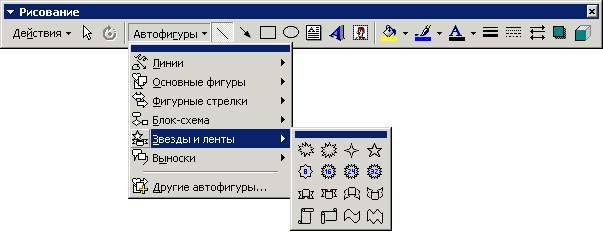
При установке указателя мыши на инструмент панели Рисование выводится название кнопки-инструмента рисования.
Кнопки геометрических фигур: линия, квадрат или прямоугольник, круг или эллипс, криволинейная замкнутая плоская фигура, рамки текста (надпись), набор автофигур обеспечивают построение основы геометрического рисунка.
Кнопки цветового оформления и стиля линии обеспечивают форматирование элементов рисунка. Кнопки тени и объема дают возможность придать объекту тень и объем, а также изменить их настройки.
Рисованный объект имеет многослойную структуру, отдельные элементы рисунка могут располагаться определенным образом относительно других объектов. Управляет этим режимом кнопка Действия, которая вызывает меню с командами для работы с графическими объектами:
Группировать (Перегруппировать) – для группировки всех выделенных графических объектов в один объект;
Разгруппировать – разгруппировка выделенного графического объекта на составляющие;
Порядок – размещение графического объекта относительно текста (перед текстом, за текстом) или взаимное расположение графических объектов (на переднем плане, на заднем плане, разместить вперед, переместить назад);
Сетка – настройка шага смещения графического объекта по горизонтали и вертикали, которое может быть свободным или дискретным по узлам сетки;
Сдвиг – сдвиг рисунка вверх, вниз, влево, вправо; (для перемещения объект по узлам сетки также можно использовать стрелки курсора, а для произвольного перемещения – комбинации клавиши Ctrl и стрелок курсора);
Выровнять – координация выделенных объектов относительно друг друга или печатной страницы;
Повернуть/отразить – изменение ориентации графического объекта: поворот, вращение, зеркальное отображение;
Изменить автофигуру – замена другим видом автофигуры.
Операции редактирования рисунков
(копирование, перемещение, удаление и
т.п.) могут выполняться как над одним,
так и над группой рисованных объектов.
Выделить группу объектов можно с помощью
кнопки Выбор объектов
![]() на панели инструментов Рисование или
щелчком мыши, удерживая нажатой клавишу
Shift.
на панели инструментов Рисование или
щелчком мыши, удерживая нажатой клавишу
Shift.
Настройка свойств автофигур производится с помощью кнопок панели инструментов или в окне Формат автофигуры, вызываемого из меню Формат или из контекстного меню.
-
Кнопка
Название

Цвет заливки

Цвет линии

Цвет шрифта

Тип линии

Тип штриха

Вид стрелки

Стиль тени

Объем
Вставка графических клипов
Д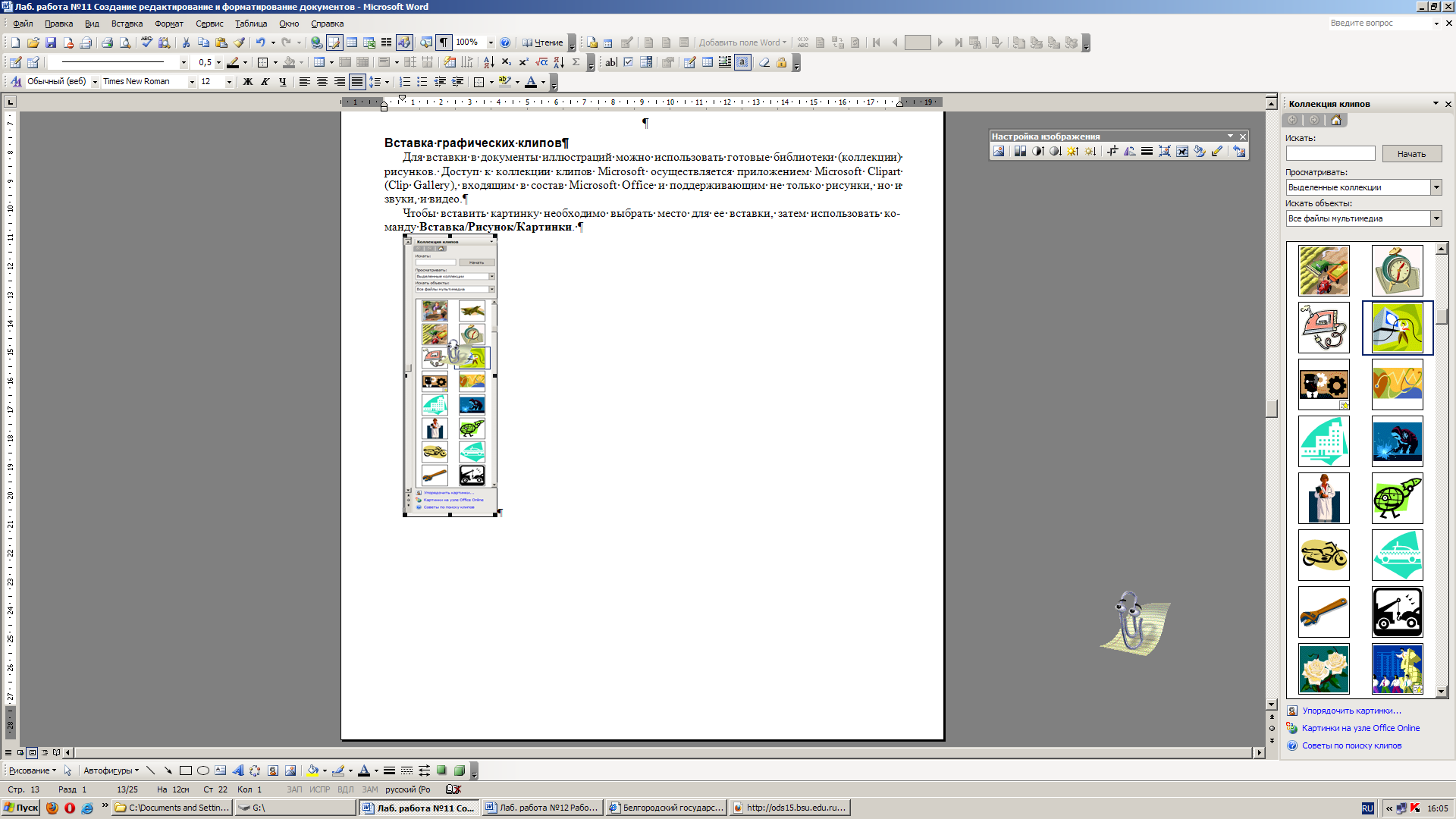 ля
вставки в документы иллюстраций можно
использовать готовые библиотеки
(коллекции) рисунков. Доступ к коллекции
клипов Microsoft осуществляется
приложением Microsoft Clipart
(Clip Gallery),
входящим в состав Microsoft
Office и поддерживающим не
только рисунки, но и звуки, и видео.
ля
вставки в документы иллюстраций можно
использовать готовые библиотеки
(коллекции) рисунков. Доступ к коллекции
клипов Microsoft осуществляется
приложением Microsoft Clipart
(Clip Gallery),
входящим в состав Microsoft
Office и поддерживающим не
только рисунки, но и звуки, и видео.
Чтобы вставить картинку необходимо выбрать место для ее вставки, затем использовать команду Вставка/Рисунок/Картинки.
Графические объекты классифицированы по категориям. Разыскав нужную картинку, достаточно выделить ее и вставить в документ щелчком на кнопке вставить клип.
Картинки следует рассматривать как заготовки для создания средств оформления. Картинки – это композиционные объекты. Их можно «разбирать» на составляющие, редактировать их элементы по отдельности, создавать композиции из объектов, взятых из разных клипов. Можно изменять размеры вставленного рисунка, перемещать рисунок на другое место, убирать ненужные части, изменять взаимное расположение рисунка и текста.
Всё это выполняется путём редактирования картинок, вставленных в документ.
Обычный порядок редактирования клипартов следующий:
Картинку выделяют щелчком левой кнопки мыши;
Открывают ее контекстное меню щелчком правой кнопки мыши;
В контекстном меню выбирают команду Изменить рисунок – он открывается в отдельном окне редактирования;
В этом окне работают с отдельными объектами, составляющими рисунок.
Рис. Диалоговое окно Microsoft Clip Gallery для вставки графических клипов
Импорт графических объектов из файлов
Вставка графических объектов из файлов осуществляется по технологии OLE:
внедрение графических объектов;
связь с графическим объектом (файлом).
Импорт графических изображений осуществляется в двух вариантах:
в виде целого графического файла;
в виде части графического изображения, сохраненного как фрагмент в другом файле.
Для вставки графического файла используется команда Вставка/Рисунок/Из файла. В диалоговом окне Добавить файл выбирается формат (тип) графического файла, папка, имя файла. Для связывания с графическим файлом указывается переключатель Связать с файлом, что позволяет автоматически обновлять графическое изображение при изменениях в файле-источнике. Для обновления связи выполняется команда Правка/Связи.
Редактирование рисунков осуществляется после его выделения командой Правка/Изменить рисунок либо двойным щелчком левой кнопкой мыши на рисунке. Открывается окно Рисунок, которое содержит инструменты графического редактирования.
